巧用Navicat for MySQL的快捷键
本篇文章给大家带来的内容是关于巧用Navicat for MySQL的快捷键,有一定的参考价值,有需要的朋友可以参考一下,希望对你有所帮助。
巧妙地使用 Navicat for MySQL 快捷键,可以大大提高工作效率,本篇经验将分类介绍 Navicat for MySQL 快捷键。
ctrl+q 打开查询窗口
ctrl+/ 注释sql语句
ctrl+shift +/ 解除注释
ctrl+r 运行查询窗口的sql语句
ctrl+shift+r 只运行选中的sql语句
F6 打开一个mysql命令行窗口
ctrl+d (1):查看表结构详情,包括索引 触发器,存储过程,外键,唯一键;(2):复制一行
ctrl+l 删除一行
ctrl+n 打开一个新的查询窗口
ctrl+w 关闭一个查询窗口
ctrl+tab 多窗口切换
注意事项:请不要在一个窗口中写很多 update和delete!
Navicat 主窗口,快捷键如下图所示:
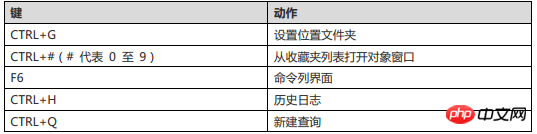
表设计器,快捷键如下图所示:
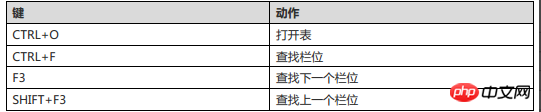
表查看器,快捷键如下图所示:
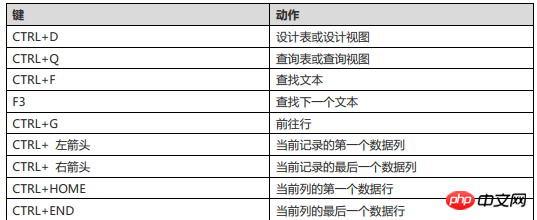
视图查看器,快捷键如下图所示:
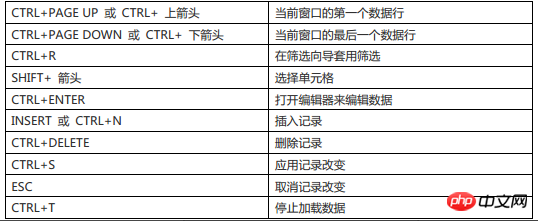
视图或查询,快捷键如下图所示:
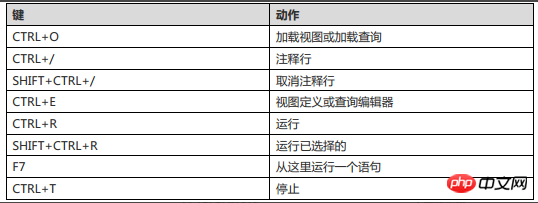
SQL 编辑器,快捷键如下图所示:
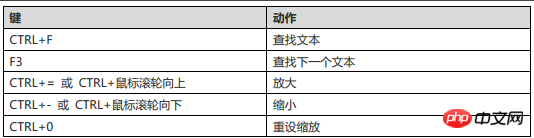
报表,快捷键如下图所示:
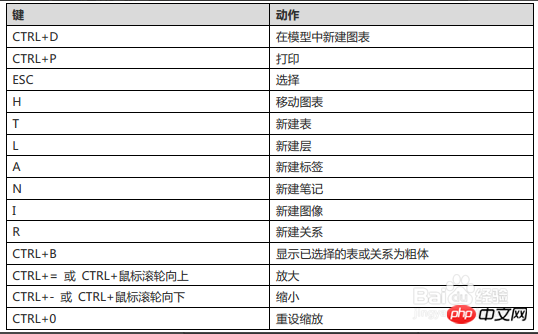
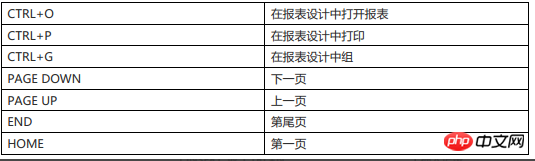
模型,快捷键如下图所示:
一,navicat如何写sql语句查询?
方法1:ctrl+q就会弹出一个sql输入窗口,就可以在里面写sql了。写完sql后,直接ctrl+r就执行sql了。还有一点,写sql语句时,navicat会提示的,根代码补全差不多,挺爽的。
方法2:按f6会弹出一个命令窗口,就根mysql -u mysql -p进去时操作一样,不过\G用的时候会报错。在这里也可以查询。
小技巧:这些窗口,可以拖动到一起的
navicat 多窗口切换,我们可以通过,快捷键ctrl+tab,在窗口间进行切换。
二,navicat如何备份,还原数据库,以及表?
方法1:右击数据名=》选中dump sql file就可以备份,如果要还原,就选execute sql file就行了。备份表,根备份数据库一样操作。还原表,就用import wizard就行了。这种备份导出来的只能是.sql文件。如果想备份成其他文件格式,看方法 2.
方法2:点击数据库,在点上方的export wizard就会弹出一个窗口,让你选择备份成什么样的文件,下一步
navicat 备份数据库,以及表
如果表太多,用这种方法备份,实在是不方便。如果是导入的话就用import wizard就行了。备份表同样的操作。
三,如何查看表数据和表结构?
双击表就可以查看表数据了,ctrl+d不光可以看到表结构,还可以看到索引,外键,触发器等。
四,如何管理多个mysql服务器?
点击左上方的connection按钮,多连接几个就行了。
五,如何用navicat对数据库管理员进行管理?
点击左上方manage users就会弹出一个窗口,里面会列出所有的mysql管理员。修改权限后,保存就行了。
上面5点,只是一些常用的,基本的操作,navicat还有很多人性化的操作。在这里就不多说了,有兴趣的朋友,可以下一个来玩玩。个人觉得用着挺爽的。
以上是巧用Navicat for MySQL的快捷键的详细内容。更多信息请关注PHP中文网其他相关文章!

热AI工具

Undresser.AI Undress
人工智能驱动的应用程序,用于创建逼真的裸体照片

AI Clothes Remover
用于从照片中去除衣服的在线人工智能工具。

Undress AI Tool
免费脱衣服图片

Clothoff.io
AI脱衣机

Video Face Swap
使用我们完全免费的人工智能换脸工具轻松在任何视频中换脸!

热门文章

热工具

记事本++7.3.1
好用且免费的代码编辑器

SublimeText3汉化版
中文版,非常好用

禅工作室 13.0.1
功能强大的PHP集成开发环境

Dreamweaver CS6
视觉化网页开发工具

SublimeText3 Mac版
神级代码编辑软件(SublimeText3)
 navicat keygen patch怎么用
Apr 09, 2025 am 07:18 AM
navicat keygen patch怎么用
Apr 09, 2025 am 07:18 AM
Navicat Keygen Patch是一款激活Navicat Premium的密钥生成器,无需购买许可证即可使用软件的全部功能。使用方法:1)下载并安装Keygen Patch;2)启动Navicat Premium;3)生成序列号和激活码;4)复制密钥;5)激活Navicat Premium,Navicat Premium即可被激活。
 怎么看navicat有没有激活
Apr 09, 2025 am 07:30 AM
怎么看navicat有没有激活
Apr 09, 2025 am 07:30 AM
检查 Navicat 是否已激活的方法:在“帮助”菜单的“关于 Navicat”中查看“注册信息”部分:已激活:显示有效注册信息(姓名、组织、到期日期)未激活:显示“未注册”或“注册信息不可用”检查工具栏中的激活图标:绿色的图标表示已激活观察试用期限倒计时:试用版会在启动时显示倒计时,已激活版本不会查看功能限制:试用版可能限制高级功能,已激活版本解锁所有功能
 如何将sql文件导入navicat
Apr 09, 2025 am 06:24 AM
如何将sql文件导入navicat
Apr 09, 2025 am 06:24 AM
如何使用 Navicat 导入 SQL 文件?打开 Navicat 并连接到数据库。打开 SQL 编辑器。导入 SQL 文件。设置导入选项(可选)。执行导入。检查导入结果。
 如何使用 Navicat 修改达梦数据库中的数据
Apr 08, 2025 pm 10:24 PM
如何使用 Navicat 修改达梦数据库中的数据
Apr 08, 2025 pm 10:24 PM
使用 Navicat 修改达梦数据库中的数据步骤如下:连接到数据库,输入服务器地址、端口、用户名和密码。在“数据库”选项卡下,找到要修改数据的数据库和表。双击数据行或右键单击选择“编辑”,修改相应的数据字段。点击“保存”按钮,保存更改到数据库中。
 navicat查询的结果如何导出
Apr 09, 2025 am 06:21 AM
navicat查询的结果如何导出
Apr 09, 2025 am 06:21 AM
使用 Navicat 导出查询结果可分步进行: 1. 选择要导出的数据 2. 选择导出格式:CSV、Excel、XML 或 JSON 3. 配置导出选项:选择列、分隔符和过滤 4. 选择保存位置 5. 开始导出 6. 验证结果
 navicat如何执行sql
Apr 08, 2025 pm 11:42 PM
navicat如何执行sql
Apr 08, 2025 pm 11:42 PM
在 Navicat 中执行 SQL 的步骤:连接到数据库。创建 SQL 编辑器窗口。编写 SQL 查询或脚本。单击“运行”按钮执行查询或脚本。查看结果(如果执行查询的话)。
 Navicat 无法连接数据库的解决方法
Apr 08, 2025 pm 11:12 PM
Navicat 无法连接数据库的解决方法
Apr 08, 2025 pm 11:12 PM
可以通过以下步骤解决 Navicat 无法连接数据库的问题:检查服务器连接,确保服务器运行、地址和端口正确,防火墙允许连接。验证登录信息,确认用户名、密码和权限正确。检查网络连接,排除网络问题,例如路由器或防火墙故障。禁用 SSL 连接,某些服务器可能不支持。检查数据库版本,确保 Navicat 版本与目标数据库兼容。调整连接超时,对于远程或较慢的连接,增加连接超时时间。其他解决方法,如果上述步骤无效,可以尝试重新启动软件,使用不同的连接驱动程序,或咨询数据库管理员或 Navicat 官方支持。
 如何用navicat创建存储过程
Apr 08, 2025 pm 11:36 PM
如何用navicat创建存储过程
Apr 08, 2025 pm 11:36 PM
可使用 Navicat 创建存储过程,步骤如下:打开数据库对象列表,展开 "Procedures" 节点。右键单击 "Procedures" 节点并选择 "Create Procedure"。输入存储过程名称和主体,并设置参数(如果需要)。选择 "File" 菜单中的 "Compile" 对存储过程进行编译。通过执行查询或使用 "Procedures" 列表中的 "E






